

作者: Adela D. Louie, 最新更新: 2021年6月1日
有很多人问当你 初始化磁盘? 这个过程会删除所有数据吗? 这些是人们在需要初始化计算机上的磁盘时会问的一些最常见的问题。
好吧,为了让我们对此有所了解,我们将在本文中向您展示初始化磁盘的含义,以及是否初始化磁盘会删除您计算机上的宝贵数据。 还将提到Fonedog数据恢复(一种数据恢复软件)。 它可以恢复各种数据,例如 损坏硬盘的数据.
第 1 部分。执行初始化磁盘会删除数据吗?第 2 部分。在没有数据丢失的情况下初始化磁盘
每个用户在要丢失自己拥有的数据时需要处理一个初始化磁盘的过程时,都会遇到最常见的问题。 好吧,当您拥有一台崭新的设备并且必须为存储所有数据或文件做准备时,通常会进行磁盘初始化。 另外,如果您的 硬盘驱动器 不再被认可。
当我们说初始化磁盘时,它被称为一个过程,您必须在计算机上构建甚至重建MBR。 MBR 或主引导记录是任何磁盘的第一部分。 此处将信息保存在逻辑分区上,包含文件系统,并在存储设备上进行组织。 因此,当您初始化磁盘时,它只会影响到第一个磁盘。 扇形 并且不会删除您硬盘上的数据。
但另一方面,当您刚刚初始化磁盘时,这将使其无法使用。 因此,如果要在磁盘上进行读写操作,则需要在磁盘上进行一些分区,然后在初始化磁盘后对其进行格式化。 这样一来,由于您知道格式化硬盘的工作原理,它将删除硬盘上的所有内容。
所以基本上,初始化磁盘不会删除您的数据,但他们需要为您格式化它以使其再次可用。 因此,有一个关于如何执行此操作的树程序,这就是我们将在下面展示的内容。
现在,由于初始化磁盘时还需要对其进行格式化,因此,您将需要一个数据恢复软件,该软件可以帮助您恢复那些由于格式化过程而被删除的数据。 因此,为了减少初始化磁盘的麻烦,以下是您应该遵循的步骤。
在此过程中,您可以继续使用Windows磁盘管理或免费的分区管理器来初始化磁盘。 有了这个,我们将在下面向您展示如何使用磁盘管理来做到这一点。
步骤1:键入计算机管理
您需要做的第一件事是单击“开始”按钮,然后输入计算机管理字样。
步骤2:以管理员身份运行
然后,为了确保您获得许可,请继续右键单击“计算机管理”,然后选择“以管理员身份运行”选项。
步骤3:选择磁盘管理
之后,继续并选择“存储”选项,然后单击“磁盘管理”。
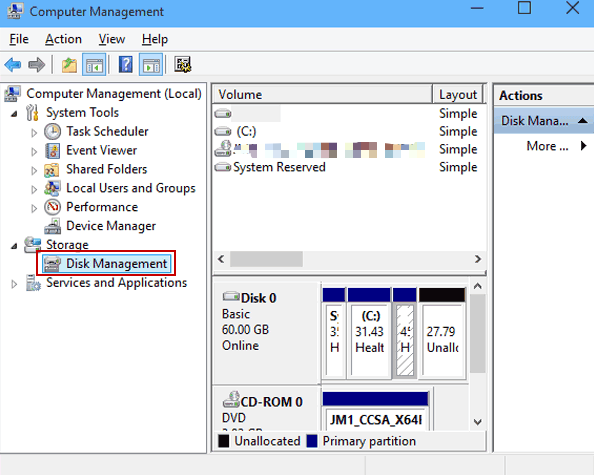
步骤4:使其在线
从那里,如果它显示您处于离线模式,那么您所要做的就是单击“在线”按钮。
步骤5:在初始化磁盘上选择
然后,您可以继续并右键单击您的磁盘,然后选择初始化磁盘选项。
第 6 步:完成流程
在下一页,继续检查带有 MBR 或 GPT 分区的磁盘。 之后,继续并单击“确定”按钮。
因此,一旦您能够初始化磁盘,接下来需要做的就是恢复存储在其中的文件。 为此,您将需要第三方软件才能恢复丢失的文件。 您可以使用的最推荐的软件是 FoneDog数据恢复 软件。
众所周知,该软件在从硬盘和计算机中恢复丢失的数据方面非常有效。 它可以 恢复您的电子邮件、文档、照片、视频、音频和其他您丢失的数据。 由于其用户友好的界面,它也非常易于使用。 此外,它不会覆盖您计算机上的任何数据,因此一切都将是安全的。
现在,要使用 FoneDog 数据恢复进行恢复过程,这是您需要做的。
步骤1:在文件和硬盘上选择
在计算机上成功下载并安装FoneDog Data Recovery之后,就该启动该程序了。 然后,浏览软件的主页,然后选择要恢复的文件类型。 另外,在这些文件类型列表的下面,继续并选择您刚才初始化的硬盘。

第 2 步:扫描您的磁盘
完成所有这些操作之后,请继续进行扫描。 在这里,您所要做的就是单击“扫描”按钮,然后从有关如何扫描磁盘的两个选项中进行选择。 您将快速扫描作为第一个选项,将深度扫描作为第二个选项。 而且,选择深度扫描过程比常规扫描过程要花费更长的时间,因此您必须耐心等待它完成。

第 3 步:查看您的文件并选择要恢复的文件
扫描过程完成后,您现在可以一项一项检查您的文件。 您可以继续并单击它们以查看您是否拥有正确的文件。 如果是这样,您可以将它们标记为恢复。

第 4 步:恢复丢失的文件
然后,一旦选择完所有要恢复的文件,现在就可以继续将它们取回。 您所需要做的就是单击屏幕右下角的“恢复”按钮,然后将开始找回那些丢失的文件。 因此,从这里开始,您只需要等待该过程完成即可。
一旦您能够恢复丢失的文件并将它们保存在您的计算机上,那么现在是时候进行分区并同时格式化您的磁盘了。 从现在开始,您不必担心丢失文件,因为您早已恢复了文件。
因此,对于您执行此过程,以下是您需要遵循的步骤。
步骤1:只需右键单击磁盘上未分配的空间,然后在“新建简单卷”选项上选择。
步骤 2:然后在下一个屏幕上,只需继续并单击“下一步”按钮。
步骤 3:然后,继续按照向导指示卷大小,同时将驱动器号放入卷中。 然后继续格式化刚创建的分区。
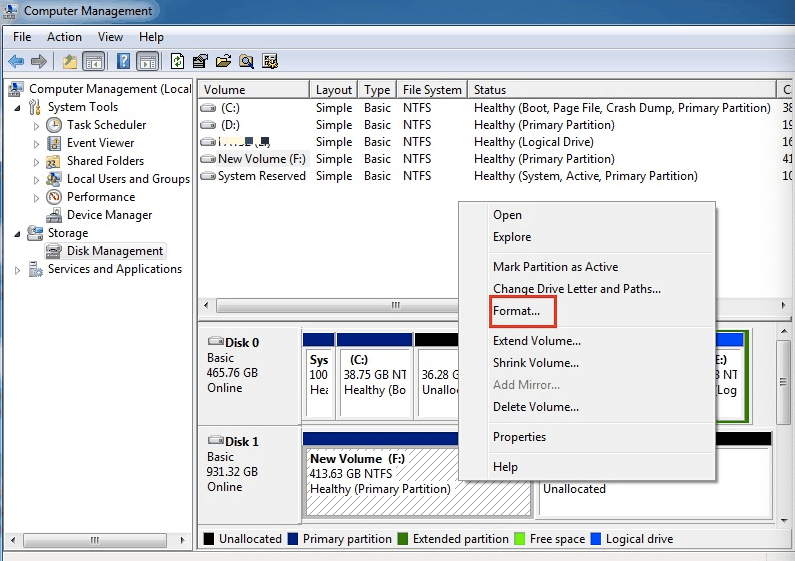
人们也读什么是RAW分区以及如何恢复文件?如何使用Mac恢复模式
为了简化所有内容并简化操作,在初始化磁盘时,还需要将其格式化。 这意味着您将丢失磁盘上拥有的所有重要数据。 但是,即使是这种情况,也只需继续按照上面显示的步骤操作,即可初始化磁盘,而不必担心丢失任何重要数据。
发表评论
评论
热门文章
/
有趣乏味
/
简单困难
谢谢! 这是您的选择:
Excellent
评分: 4.7 / 5 (基于 79 评级)